Situatie
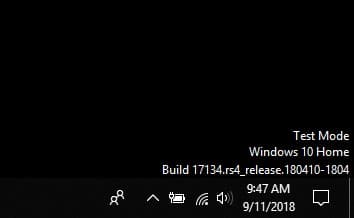
De multe ori Windows 10 începe brusc să afișeze filigranul mod Test pe Desktop. Un mesaj este afișat în colțul din dreapta jos al desktopului având următorul text:
Test Mode
Windows 10
Simptome
De fapt, se întâmplă atunci când Windows 10 rulează în modul Test. Microsoft a lansat un nou Fixit pentru a remedia această problemă.
Filigranul modului de testare poate apărea dacă modul de semnare a testului este pornit pe computer. Acest mod de testare poate apărea dacă o aplicație ai cărei drivere nu sunt semnate digital de Microsoft este instalată și încă este în faza de testare. Microsoft a adăugat modul de testare la Windows pentru ca utilizatorii să poată testa programe fără a fi necesar să furnizeze un certificat de autentificare. Mesajul menționat în secțiunea „Simptome” este afișat în colțul din dreapta jos al desktop-ului atunci când computerul rulează în modul test.
Solutie
1. Faceți click pe “Buton Start -> Toate programele -> Accesorii“. Faceți click dreapta pe „Prompt Command” și selectați „Run As Administrator”. Dacă vi se solicită să introduceți parola, introduceți parola și continuați. Puteți, de asemenea, deschide Prompt Command în modul Administrator tastând „cmd” în caseta Start Menu Search și apăsați „Ctrl + Shift + Enter”.
2. Acum furnizați următoarea comandă:
bcdedit /set TESTSIGNING OFF
Dacă comanda de mai sus nu funcționează, puteți furniza următoarele comenzi:
bcdedit.exe -set loadoptions ENABLE_INTEGRITY_CHECKS
bcdedit.exe -set TESTSIGNING OFF
3. Închideți fereastra de prompt de comandă și reporniți sistemul. Va dezactiva filigranul de pe desktop.

Leave A Comment?